爱普生打印机无法打印的一般解决方法
EPSON爱普生630K打印机常见问题以及解决办法

EPSON爱普⽣630K打印机常见问题以及解决办法打印机设置⼀、打印机进⼊⾃检状态(配置状态)同时按住进纸/退纸键、暂停键(两个键)不放开机,等打印头发出“滴”声后归位,松开按键,打印机会打印出当前配置,并进⼊配置状态(630K的打印设置主要通过以上三个键(换⾏/换页,进纸/退纸,暂停)来完成。
)⼆、打印出当前配置表,找到需要调整的项⽬。
打印出的配置表如下:⽅框内的⾼速草体和汉字⾼速两项默认是关和普通,需要改为⾼速草体(开)、汉字⾼速(⾼速或超⾼速)。
三、通过改变项⽬和参数来完成先说明⼀下这三个键在配置时的作⽤:1、换⾏/换页:改变设置项2、进纸/退纸:进⼊⾃检时⽤3、暂停:调整参数(怎么调整参数,下⾯会详细介绍)把配置表附上参数好进⾏说明:1、当前项⽬是在第1项:拖纸器的页长2、需要设置第9项:汉字⾼速3、操作⽅法:按换⾏/换页键8次,跳到第9项(注意,按键时只是会有响声,不像windows有菜单可以看啊,所以只有⾃⼰数着按了⼏下)4、如何改变参数呢?答案是按暂停键!参数的状态特别说明,是以三个指⽰灯(电源、缺纸、暂停)的亮灭组合来表⽰的,具体如下:电源灭 | 缺纸灭 | 暂停亮:默认值电源灭 | 缺纸亮| 暂停灭:⾼速电源亮| 缺纸亮| 暂停灭:超⾼速(据说对打印头有损伤,没长期试过,实际实验⾼速已经很快了)5、按暂停键可以依次改变当前参数状态四、设置完成,关机,重新开机即可(也可重新进⼊设置状态打印出当前配置表看盾参数是否已改变)特别提⽰:关机后,重新开机要有5秒以上的间隔时间,否则,据提⽰容易损伤打印机.五、回复机器出⼚设置同时按住换⾏/换页键、进纸/退纸键、暂停键(三个键)不放开机,等打印头发出“滴”声后归位,松开按键,打印机会打印出当前配置,并进⼊配置状态。
爱普生打印机常见故障解决方法(2)

爱普生打印机常见故障解决方法(2)爱普生打印机常见故障解决方法解决的办法是:一旦出现此故障應立即关闭打印机电源,用手将未回位的小车推回停车位。
找一小块海绵或毡,放在缝纫机油里浸饱油,用镊子夹住在主轴上来回擦。
最好是将主轴拆下来,洗净後上油,这样的效果最好。
另一种小车碰头是因为器件损坏所致。
打印机小车停车位的上方有一只光电传感器,它是向打印机主板提供打印小车复位信号的重要元件。
此元件如果因灰尘太大或损坏,打印机的小车会因找不到回位信号碰到车头,而导致无法使用,一般出此故障时需要更换器件。
8、断线故障的处理打印断线是常見故障,一般有以下几个原因引起:1)新墨盒上机後,基本上只需一次或两次清洗打印墨线就能正常,一般在使用中不会断线。
断线常出的原因一是使用者在打印前没有将进纸托架设定好,进纸过程中造成轧纸,纸与喷头摩擦後造成断线。
解决方法:将进纸托架设定好。
另一类是原装墨水快用完时,没有及时更换新墨盒,而是将打印机放在温度较高的环境下时间较长所致。
一般一墨盒装机之後要在三个月内用完立即更换,如果换上墨盒不经常使用,会因墨盒内进入空气的作用导致气密性能变差,容易使墨水在喷头上、墨盒内的粘度变大,从而造成喷墨打印机断线的故障。
解决方法:更换墨盒,清洗喷头。
2)更换其他品牌墨盒常見的问题更换其它品牌墨盒产生的断线是因为墨盒理化性能未达到epson 墨盒所要求的参数。
我们在更换其它品牌墨盒时,有时可以发现,某些颜色出墨顺利而有些颜色要经过多次清洗後才能出来,浪费了大量的墨水。
这是因为这类生产厂家生产的墨盒远远达不到epson墨盒的技术要求,使用时最易发生墨水输墨不平衡的问题。
原装墨盒在墨水的化学特性和盒体气压压力调节上做了文章,而其它某些品牌的墨盒因不了解其原理,所做出的墨盒差距较大,难以达到出墨流量的平衡。
更为严重的是,某些墨盒因海绵的溶出物较多,海绵遇墨膨胀系数过大,出墨口使用的不锈钢超细滤网达不到要求,这种墨盒给打印机造成故障也在情理之中。
新买的爱普生R230打印机打印不了清洗喷头都没有用该怎么处理资料

新买的爱普生R230打印机打印不了清洗喷头都没有用该怎么处理?网友采纳喷头连续清洗,不要超过3次,最多4次。
多次连续清洗喷头,一旦墨水喷溅到喷头电路板,造成电气短路,致使喷头烧坏。
多次清洗喷头无效,就不要继续清洗了。
你的问题是哪一种情况:1. 点击打印命令,打印机没有任何动作?2.点击打印,提示墨盒错误?3. 点击打印,有正常的打印动作,但打印出来没有一点痕迹,典型的打印空白页?4. 点击打印,颜色不正常,有很多横纹?——爱普生喷墨打印机在线维修部追问:属于第三点追答:如果你使用的是原装墨盒,请带好发票和保修证去爱普生授权维修站去质保。
估计由于你过多清洗喷头,烧坏了喷头或者主板。
追问:我已经改过连供咯。
爱普生知道|发送打印命令后,打印机可以正常进纸且打印动作正常,此时打印空白页或白色横纹,均是因为喷嘴堵塞造成,请您参照以下解决方法处理:如果安装的是新购买的墨盒,打开内外包装后,可以看到墨盒上有一条黄色胶条,更换墨盒前,必须将此封条揭下后再安装到打印机上请按照以下方法进行喷嘴检查:(1)打开打印机电源,并在打印机进纸器中装入A4打印纸;(2)(对于Windows 98/ME用户)选择“开始”->“设置”->“打印机”,鼠标右键点击打印机图标,选择“属性”->“维护” 或“应用工具”;(对于Windows 2000/XP/Vista/7用户)选择“开始”—“控制面板”—“设备和打印机”或“打印机与传真” ,鼠标右键点击打印机图标,选择“打印首选项”—“维护”或“应用工具”;(3)选择“喷嘴检查”,根据屏幕提示选择“打印”,打印机将打印出喷嘴检查样张;(4)如果打印的喷嘴检查图案出现缺色或断线的情况,请选择“打印头清洗”按钮;(5)当天清洗打印头3次仍无效,建议放置24小时,使墨水充分浸润打印头,再做喷嘴检查,以免浪费墨水;(6)搁置24小时之后,请再做2次打印头清洗,如果仍无效,您需要与爱普生授权的服务中心联系对打印机进行专业的清洗,您可浏览以下网址查看就近的服务中心:/apps/tech_support/InstitutesSearchNew.aspxR230缺色与清洗喷头(2014-01-13 02:41:38)转载▼R230的C色严重缺色。
爱普生打印机故障解决大全
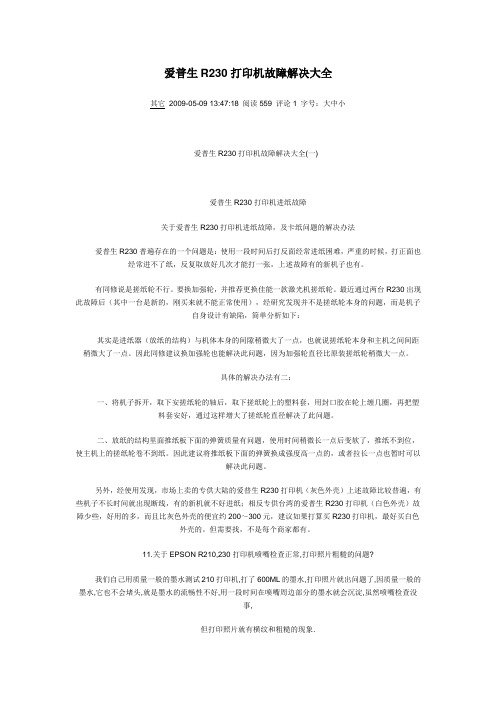
爱普生R230打印机故障解决大全其它2009-05-09 13:47:18 阅读559 评论1 字号:大中小爱普生R230打印机故障解决大全(一)爱普生R230打印机进纸故障关于爱普生R230打印机进纸故障,及卡纸问题的解决办法爱普生R230普遍存在的一个问题是:使用一段时间后打反面经常进纸困难,严重的时候,打正面也经常进不了纸,反复取放好几次才能打一张,上述故障有的新机子也有。
有同修说是搓纸轮不行。
要换加强轮,并推荐更换佳能一款激光机搓纸轮。
最近通过两台R230出现此故障后(其中一台是新的,刚买来就不能正常使用),经研究发现并不是搓纸轮本身的问题,而是机子自身设计有缺陷,简单分析如下:其实是进纸器(放纸的结构)与机体本身的间隙稍微大了一点,也就说搓纸轮本身和主机之间间距稍微大了一点。
因此同修建议换加强轮也能解决此问题,因为加强轮直径比原装搓纸轮稍微大一点。
具体的解决办法有二:一、将机子拆开,取下安搓纸轮的轴后,取下搓纸轮上的塑料套,用封口胶在轮上缠几圈,再把塑料套安好,通过这样增大了搓纸轮直径解决了此问题。
二、放纸的结构里面推纸板下面的弹簧质量有问题,使用时间稍微长一点后变软了,推纸不到位,使主机上的搓纸轮卷不到纸。
因此建议将推纸板下面的弹簧换成强度高一点的,或者拉长一点也暂时可以解决此问题。
另外,经使用发现,市场上卖的专供大陆的爱普生R230打印机(灰色外壳)上述故障比较普遍,有些机子不长时间就出现断线,有的新机就不好进纸;相反专供台湾的爱普生R230打印机(白色外壳)故障少些,好用的多,而且比灰色外壳的便宜约200~300元,建议如果打算买R230打印机,最好买白色外壳的。
但需要找,不是每个商家都有。
11.关于EPSON R210,230打印机喷嘴检查正常,打印照片粗糙的问题?我们自己用质量一般的墨水测试210打印机,打了600ML的墨水,打印照片就出问题了,因质量一般的墨水,它也不会堵头,就是墨水的流畅性不好,用一段时间在喷嘴周边部分的墨水就会沉淀,虽然喷嘴检查没事,但打印照片就有横纹和粗糙的现象.12.EPSONR210,230打印机的寿命是多久?根据我们的经验如果用好的专用墨水打印4-5公斤的墨水,打印质量才开始下降,打印一张满幅面的A4需要1.3毫升的墨水, 所以210,230可以打印高质量的图片达到3500张满幅面的A4的高质量图片.如果要求不高的话,至少可以打印6000张满幅面的A4的图片.不过要小心机架问题,因很多客户打印机的喷头还没有坏,机架就有问题了.反连供芯片主板的破解方法:拆主板,自己动手,接出八角芯片的3、4、5脚,先3-5脚短接开机清零,关机断开,再短接4-5脚,开机,再关机210,230打印机的问题和解决方法1、EPSONR210,230进纸器不好的问题:打像纸一般没大问题,打名片纸有一定的问题。
爱普生喷墨式打印机八种故障现象的原因及对策
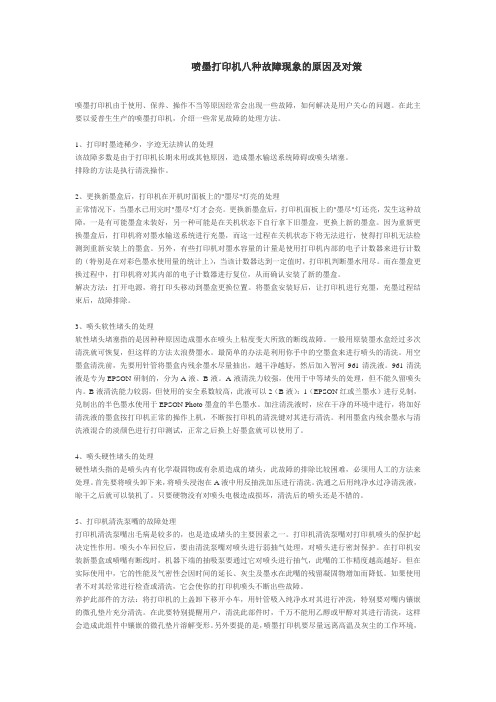
喷墨打印机八种故障现象的原因及对策喷墨打印机由于使用、保养、操作不当等原因经常会出现一些故障,如何解决是用户关心的问题。
在此主要以爱普生生产的喷墨打印机,介绍一些常见故障的处理方法。
1、打印时墨迹稀少,字迹无法辨认的处理该故障多数是由于打印机长期未用或其他原因,造成墨水输送系统障碍或喷头堵塞。
排除的方法是执行清洗操作。
2、更换新墨盒后,打印机在开机时面板上的"墨尽"灯亮的处理正常情况下,当墨水已用完时"墨尽"灯才会亮。
更换新墨盒后,打印机面板上的"墨尽"灯还亮,发生这种故障,一是有可能墨盒未装好,另一种可能是在关机状态下自行拿下旧墨盒,更换上新的墨盒。
因为重新更换墨盒后,打印机将对墨水输送系统进行充墨,而这一过程在关机状态下将无法进行,使得打印机无法检测到重新安装上的墨盒。
另外,有些打印机对墨水容量的计量是使用打印机内部的电子计数器来进行计数的(特别是在对彩色墨水使用量的统计上),当该计数器达到一定值时,打印机判断墨水用尽。
而在墨盒更换过程中,打印机将对其内部的电子计数器进行复位,从而确认安装了新的墨盒。
解决方法:打开电源,将打印头移动到墨盒更换位置。
将墨盒安装好后,让打印机进行充墨,充墨过程结束后,故障排除。
3、喷头软性堵头的处理软性堵头堵塞指的是因种种原因造成墨水在喷头上粘度变大所致的断线故障。
一般用原装墨水盒经过多次清洗就可恢复,但这样的方法太浪费墨水。
最简单的办法是利用你手中的空墨盒来进行喷头的清洗。
用空墨盒清洗前,先要用针管将墨盒内残余墨水尽量抽出,越干净越好,然后加入智河961清洗液。
961清洗液是专为EPSON研制的,分为A液、B液。
A液清洗力较强,使用于中等堵头的处理,但不能久留喷头内。
B液清洗能力较弱,但使用的安全系数较高,此液可以2(B液):1(EPSON红或兰墨水)进行兑制,兑制出的半色墨水使用于EPSON Photo墨盒的半色墨水。
爱普生打印机常见故障解决方法
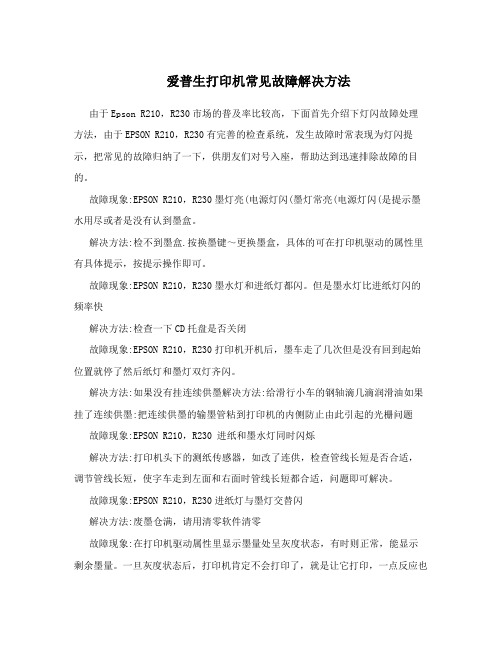
爱普生打印机常见故障解决方法由于Epson R210,R230市场的普及率比较高,下面首先介绍下灯闪故障处理方法,由于EPSON R210,R230有完善的检查系统,发生故障时常表现为灯闪提示,把常见的故障归纳了一下,供朋友们对号入座,帮助达到迅速排除故障的目的。
故障现象:EPSON R210,R230墨灯亮(电源灯闪(墨灯常亮(电源灯闪(是提示墨水用尽或者是没有认到墨盒。
解决方法:检不到墨盒.按换墨键~更换墨盒,具体的可在打印机驱动的属性里有具体提示,按提示操作即可。
故障现象:EPSON R210,R230墨水灯和进纸灯都闪。
但是墨水灯比进纸灯闪的频率快解决方法:检查一下CD托盘是否关闭故障现象:EPSON R210,R230打印机开机后,墨车走了几次但是没有回到起始位置就停了然后纸灯和墨灯双灯齐闪。
解决方法:如果没有挂连续供墨解决方法:给滑行小车的钢轴滴几滴润滑油如果挂了连续供墨:把连续供墨的输墨管粘到打印机的内侧防止由此引起的光栅问题故障现象:EPSON R210,R230 进纸和墨水灯同时闪烁解决方法:打印机头下的测纸传感器,如改了连供,检查管线长短是否合适,调节管线长短,使字车走到左面和右面时管线长短都合适,问题即可解决。
故障现象:EPSON R210,R230进纸灯与墨灯交替闪解决方法:废墨仓满,请用清零软件清零故障现象:在打印机驱动属性里显示墨量处呈灰度状态,有时则正常,能显示剩余墨量。
一旦灰度状态后,打印机肯定不会打印了,就是让它打印,一点反应也没有了。
有时候打着打着,打到一半的时候,它就自动停掉了。
而且要把打印机重启一下才会继续打。
解决方法:如果是不识别墨盒的换掉就好了,另外可能是USB数据线或接头接触有问题,就要更换原装USB数据线。
如果都解决不掉就把打印机的驱动卸载掉,然后重新装驱动问题即可解决两灯闪可能是如下原因引起:1.传感器的问题,(字车下面的,字车后面的,光栅带不干净,光盘传感器,)2.光带与机架没有保持平行3.字车传感器下面的那一长条海棉不干净,有A4纸那么宽4.喷头烧了.主板烧了5.如果是改装了连供可能是芯片问题或者是管线长短没有调节好。
爱普生打印机无法打印的10种解决方法
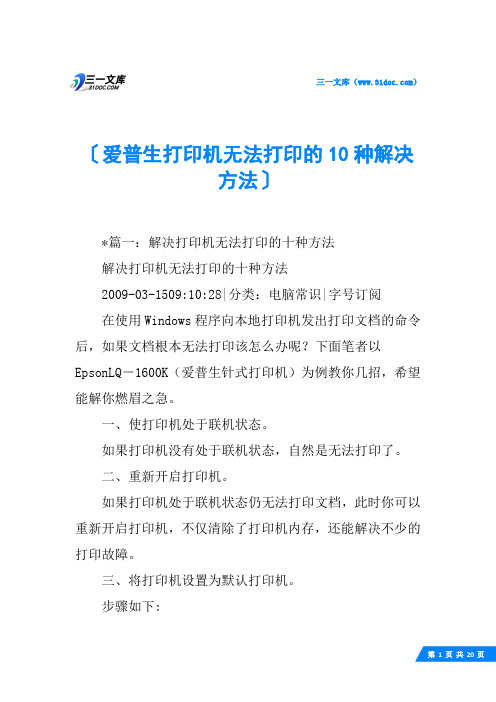
三一文库()〔爱普生打印机无法打印的10种解决方法〕*篇一:解决打印机无法打印的十种方法解决打印机无法打印的十种方法2009-03-1509:10:28|分类:电脑常识|字号订阅在使用Windows程序向本地打印机发出打印文档的命令后,如果文档根本无法打印该怎么办呢?下面笔者以EpsonLQ-1600K(爱普生针式打印机)为例教你几招,希望能解你燃眉之急。
一、使打印机处于联机状态。
如果打印机没有处于联机状态,自然是无法打印了。
二、重新开启打印机。
如果打印机处于联机状态仍无法打印文档,此时你可以重新开启打印机,不仅清除了打印机内存,还能解决不少的打印故障。
三、将打印机设置为默认打印机。
步骤如下:1.单击Windows“开始”菜单,指向“设置”,单击“打印机”,打开“打印机”窗口。
2.右键单击打印机图标,系统弹出快捷菜单,单击其中的“设为默认值”。
四、取消暂停打印。
方法是:在“打印机”窗口,右键单击在用的打印机图标,然后单击以清除“暂停打印”选项前的对号“√”。
五、使硬盘上的可用空间不低于10MB。
如果可用硬盘空间小于10MB,必须释放更多的空间系统才能完成打印任务。
这时,请单击“磁盘清理”按钮,然后在“要删除的文件”列表框中,选中要删除的文件类型,单击“确定”按钮。
六、增加打印机的超时设置。
检查或更改超时设置,步骤如下:1.在“打印机”窗口,右键单击打印机图标,再单击“属性”。
2.单击“详细资料”选项卡,在“超时设置”下增加各项超时设置。
“未选定”项是指定Windows等待打印机进入联机状态的时间,超过指定时间之后就将显示错误消息。
七、确保打印到合适的本地打印机端口。
步骤如下:1.在“打印机”窗口,右键单击打印机图标,再单击“属性”。
2.单击“详细资料”选项卡,在“打印到以下端口”框中,确保已将打印机设置到适当的端口。
最常用的端口设置为“LPT1”,也有打印机使用USB端口。
八、程序生成的输出不正确。
爱普生L3118墨水+纸张灯同时闪烁不能打印

爱普生L3118墨水+纸张灯同时闪烁不能打印故障说明:机器在正常打印文件中突然中断开始不工作,检查进纸区域和出纸区域都无卡纸和异物;重新开机后,电源灯+墨水灯+纸张灯三灯齐闪,过一会电源灯常亮、墨水灯+纸张灯双闪,无开机自检且无法正常工作。
闪烁说明:双灯交替闪烁,是计数器已经达到最大设计数值。
需要使用对应的软件,将计数器清零。
双灯同时闪烁,常规错误,属于机械问题,检查有无异物进入打印机(纸屑等)检修方法:1、爱普生机器保修期为一年如果购买过延保服务最长可延保至3年(加装过非原装耗材的无法保修),如机器未过保修期限直接送至最近的维修站获取免费维修。
(如果超过保修期限的先进行下面的检查操作)2、按开关关闭打印机并将数据线拔掉等待3-5分钟再重新插上数据线然后开机,看是否能正常工作。
3、打开前门检查内部是否有异物或者卡纸、检查进纸区域是否有异物或者卡纸、检查走纸通道是否有异物或者卡纸。
4、重新开关机,检查喷头字车是否能够正常自检和移动、检查扫描部件是否能够正常开机自检操作。
5、使用爱普生清零软件尝试进行清零操作。
(清零软件操作方法如下):1. 打开清零软件主界面。
2. 点击Select按钮,Model Name选择L3110,点OK。
3. 选择正确型号后,点击Particular adjustment mode按钮。
4. 左边选择Waste ink pad counter(废墨计数器),点OK,打开废墨计数器面板。
5. 点击Check按钮,获取当前废墨计数器的数值,然后选中计数器前面的选择框,点击Initialization按钮完成初始化。
6. 等待初始化完成,重启打印机即可。
风险提示:清零软件可能会导致你的硬件(主板)故障,可能会被安全软件报病毒,请自己评估风险再使用。
- 1、下载文档前请自行甄别文档内容的完整性,平台不提供额外的编辑、内容补充、找答案等附加服务。
- 2、"仅部分预览"的文档,不可在线预览部分如存在完整性等问题,可反馈申请退款(可完整预览的文档不适用该条件!)。
- 3、如文档侵犯您的权益,请联系客服反馈,我们会尽快为您处理(人工客服工作时间:9:00-18:30)。
在使用Windows 程序向本地打印机发出打印文档的命令后,如果文档根本无法打印该怎么办呢?下面以Epson LQ-1600K(爱普生针式打印机)为例教你几招,希望能解你燃眉之急。
一、使打印机处于联机状态。
如果打印机没有处于联机状态,自然是无法打印了。
二、重新开启打印机。
如果打印机处于联机状态仍无法打印文档,此时你可以重新开启打印机,不仅清除了打印机内存,还能解决不少的打印故障。
三、将打印机设置为默认打印机。
步骤如下:
1.单击Windows“开始”菜单,指向“设置”,单击“打印机”,打开“打印机”窗口。
2.右键单击打印机图标,系统弹出快捷菜单,单击其中的“设为默认值”。
四、取消暂停打印。
方法是:在“打印机”窗口,右键单击在用的打印机图标,然后单击以清除“暂停打印”选项前的对号“√”。
五、使硬盘上的可用空间不低于10MB。
如果可用硬盘空间小于10MB,必须释放更多的空间系统才能完成打印任务。
这时,请单击“磁盘清理”按钮,然后在“要删除的文件”列表框中,选中要删除的文件类型,单击“确定”按钮。
六、增加打印机的超时设置。
检查或更改超时设置,步骤如下:
1.在“打印机”窗口,右键单击打印机图标,再单击“属性”。
2.单击“详细资料”选项卡,在“超时设置”下增加各项超时设置。
“未选定”项是指定Window s 等待打印机进入联机状态的时间,超过指定时间之后就将显示错误消息。
七、确保打印到合适的本地打印机端口。
步骤如下:
1.在“打印机”窗口,右键单击打印机图标,再单击“属性”。
2.单击“详细资料”选项卡,在“打印到以下端口”框中,确保已将打印机设置到适当的端口。
最常用的端口设置为“LPT1”,也有打印机使用USB端口。
八、程序生成的输出不正确。
要确定程序生成的输出是否正确,可以采用通过其他程序打印文档的方法验证。
我们以“记事本”打印测试文档,步骤如下:
1.单击“开始”,指向“程序”,指向“附件”,单击“记事本”,打开“记事本”窗口。
2.键入几行文字,然后在“文件”菜单中,单击“打印”命令。
如果能够打印测试文档,就是原来你使用进行打印的程序有问题,请重新安装程序。
九、重新安装打印机驱动程序。
有时,打印机驱动程序可能被损坏,从而引发无法打印文档的错误。
我们可以重新安装合适的驱动程序,然后再打印。
1.在“打印机”窗口,右键单击打印机图标,再单击“删除”,然后单击“是”按钮。
如果系统提示“删除这台打印机的专用文件”,请单击“是”按钮。
如果系统提示删除默认打印机,请单击“确定”按钮。
2.在“打印机”窗口,双击“添加打印机”图标,打开“添加打印机向导”,单击“下一步”按钮,然后执行屏幕指令。
十、确保端口与打印机电缆工作正常。
进行了上述九项工作之后,以下的方法能够帮助你进一步发现问题之所在:
1.打印机电缆连接是否牢靠如果计算机直接与打印机相连,要确保连接计算机和打印机的电缆两端都插对插牢。
如果使用打印切换设备,请先绕过切换设备,将打印机直接与计算机相连,然后尝试进行打印。
2.测试端口连接将打印机连接到另一个可用端口,重试打印文档,如果能够打印则表明原端口损坏。
3.测试打印机电缆换上另一根打印机电缆,然后重试打印文档,如果能够打印则表明原电缆损坏。
